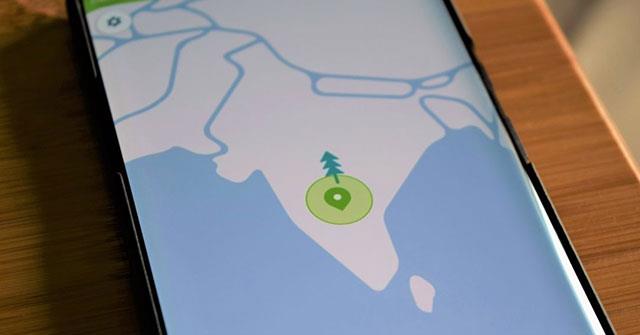Η απλούστερη και πιο συχνά χρησιμοποιούμενη επιδιόρθωση είναι η επανεκκίνηση, όποια κι αν είναι, εάν κάτι πάει στραβά. Τα Windows αντιμετώπισαν σφάλμα; Επανεκκίνηση. Το τηλέφωνο δεν συνδέεται σε WiFi; Επανεκκίνηση. Αν και δεν διορθώνει τα πάντα, μερικές φορές αυτή η μέθοδος είναι χρήσιμη.
Το ίδιο ισχύει για μόντεμ (καλωδιακά, DSL, δορυφορικά ή οπτικά δίκτυα) ή δρομολογητές. Αλλά αν δεν κάνετε επανεκκίνηση σωστά, μπορεί να χάσετε τη ζωή σας, μερικές φορές ακόμη χειρότερο από το πρόβλημα που αντιμετωπίζετε.
Πότε πρέπει να κάνω επανεκκίνηση του δρομολογητή;
Η επανεκκίνηση είναι ένα από τα πιο απλά βήματα αντιμετώπισης προβλημάτων
Η επανεκκίνηση (γνωστή και ως επανεκκίνηση) είναι ένα από τα πιο απλά βήματα αντιμετώπισης προβλημάτων που μπορείτε να κάνετε για να αντιμετωπίσετε συσκευές που δεν λειτουργούν σωστά. Τα Windows φαίνονται λίγο μπερδεμένα σήμερα; Κάντε επανεκκίνηση του υπολογιστή σας. Το iPhone σας δεν συνδέεται πλέον σε WiFi; Κάντε επανεκκίνηση του τηλεφώνου σας και δοκιμάστε ξανά.
Είναι ενδιαφέρον ότι, όταν περιγράφετε το πρόβλημα στο τμήμα IT ή στην τεχνική υποστήριξη, θα σας προτείνουν την άμεση επανεκκίνηση ή επανεκκίνηση της συσκευής, γιατί στην πραγματικότητα, η επανεκκίνηση μπορεί να βοηθήσει . μπορεί να διορθώσει πολλά προβλήματα .
Η επανεκκίνηση διορθώνει επίσης προβλήματα με το υλικό δικτύου, όπως τα ψηφιακά μόντεμ (τα οποία μπορεί να είναι καλωδιακά, DSL, δορυφόροι ή οπτικές ίνες) και δρομολογητές. Το smartphone και ο φορητός υπολογιστής σας έχουν χάσει τη σύνδεση στο Διαδίκτυο; Το NAS δεν εμφανίζεται πλέον στην επιφάνεια εργασίας; Είναι αργές οι συνδεδεμένες συσκευές κατά τη ροή και την περιήγηση στο διαδίκτυο; Εάν ναι, κάντε επανεκκίνηση του δρομολογητή και του μόντεμ. Η επανεκκίνηση του υλικού δικτύου διορθώνει έως και το 75% των προβλημάτων δικτύου και Διαδικτύου.
Ο δρομολογητής και το μόντεμ πρέπει να επανεκκινηθούν με τη σωστή σειρά για να διορθωθεί το πρόβλημα με τη διαδικασία επανεκκίνησης. Εάν οι συσκευές δεν επανεκκινηθούν με τη σωστή σειρά, ενδέχεται να χάσετε εντελώς τη σύνδεσή σας στο Διαδίκτυο.
Ακολουθήστε τη σύντομη διαδικασία παρακάτω για να προσπαθήσετε να βελτιώσετε την κατάσταση. Η επανεκκίνηση με αυτόν τον τρόπο λειτουργεί με τις περισσότερες μάρκες και μοντέλα δρομολογητών, καθώς και με μόντεμ.
Πώς να κάνετε επανεκκίνηση του μόντεμ και του δρομολογητή
Σημείωση: Τα παρακάτω βήματα είναι η επανεκκίνηση και όχι η επαναφορά της συσκευής. Για να μάθετε τη διαφορά μεταξύ Επανεκκίνησης και Επαναφοράς , διαβάστε ένα άλλο άρθρο που παρουσίασε το Wiki.SpaceDesktop.
Βήμα 1: Αποσυνδέστε το δρομολογητή και το μόντεμ.
Μην χρησιμοποιείτε κουμπιά που λένε Επαναφορά ή Επανεκκίνηση γιατί συνήθως ξεκινούν τη διαδικασία ανάκτησης/επαναφοράς που προειδοποιήθηκε παραπάνω. Μπορείτε να χρησιμοποιήσετε το κουμπί λειτουργίας για να το απενεργοποιήσετε, αλλά η αποσύνδεση του καλωδίου είναι πιο απλή.
Εάν υπάρχουν άλλες διαχειριζόμενες συσκευές δικτύου, όπως διακόπτες δικτύου, θυμηθείτε να τις αποσυνδέσετε επίσης. Όσον αφορά τις μη διαχειριζόμενες συσκευές, είναι εντάξει να τις αφήνετε συνδεδεμένες, αλλά δείτε αν είναι η αιτία του προβλήματος που αντιμετωπίζετε.
Βήμα 2: Περιμένετε 30 δευτερόλεπτα
Αυτό το βήμα μπορεί να μην είναι απαραίτητο εάν γνωρίζετε ακριβώς ποιο είναι το πρόβλημα, αλλά συχνά κάνετε επανεκκίνηση όταν δεν γνωρίζετε ποιο είναι το πρόβλημα. Περιμένετε να ηρεμήσει η συσκευή, ώστε ο ISP, ο υπολογιστής και η συσκευή να γνωρίζουν ότι είστε εκτός σύνδεσης.
Βήμα 3: Συνδέστε ξανά το καλώδιο του μόντεμ
Θυμηθείτε να συνδέσετε μόνο το καλώδιο του μόντεμ. Εάν η τροφοδοσία δεν ανάβει σε λίγα δευτερόλεπτα, δοκιμάστε να χρησιμοποιήσετε το κουμπί λειτουργίας για να την ενεργοποιήσετε. Εάν χρησιμοποιείτε καλωδιακό δίκτυο, το μόντεμ είναι η συσκευή που συνδέει το δίκτυο απευθείας στο σπίτι σας.
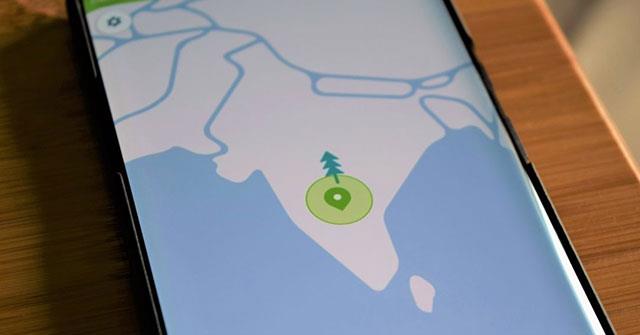
Το μόντεμ είναι μια συσκευή που συνδέεται απευθείας στο οικιακό σας δίκτυο
Βήμα 4: Περιμένετε τουλάχιστον 60 δευτερόλεπτα
Αυτή η αναμονή είναι πολύ σημαντική αλλά συχνά παραβλέπεται. Το μόντεμ χρειάζεται χρόνο για έλεγχο ταυτότητας στον ISP και λήψη της εκχωρημένης δημόσιας διεύθυνσης IP.
Αν και τα μόντεμ είναι διαφορετικά, θα έχουν κυρίως 4 φώτα: φως πηγής, φως λήψης, φως αποστολής και φως λειτουργίας. Κατά την αναμονή, βεβαιωθείτε ότι οι 3 πρώτες λυχνίες είναι αναμμένες, υποδεικνύοντας ότι το μόντεμ έχει λάβει ρεύμα.
Βήμα 5: Συνδέστε ξανά το δρομολογητή
Ακριβώς όπως όταν συνδέετε το μόντεμ στο βήμα 3, μερικές φορές θα χρειαστεί να πατήσετε το κουμπί λειτουργίας. Εάν χρησιμοποιείτε συνδυασμό μόντεμ-δρομολογητή , παραλείψτε αυτό το βήμα και το επόμενο βήμα. Το λογισμικό στη συσκευή θα εμφανιστεί αυτόματα με τη σωστή σειρά.
Για να μάθετε ποιος είναι ο δρομολογητής σας, σημειώστε ότι ο δρομολογητής συνήθως συνδέεται απευθείας στο μόντεμ, επομένως η συσκευή δίπλα του θα είναι ο δρομολογητής που χρειάζεστε. Δεν έχουν όλοι οι δρομολογητές κεραίες, αλλά πολλοί θα έχουν, οπότε αν δεν ξέρετε, ψάξτε να δείτε αν έχει κάποιος.
Βήμα 6: Περιμένετε τουλάχιστον 2 λεπτά
Αυτή είναι η στιγμή που ο δρομολογητής μπορεί να ανακτήσει αντίγραφα ασφαλείας, οι υπολογιστές, τα τηλέφωνα και άλλες συσκευές "downstream" που χρησιμοποιούν το δίκτυο θα έχουν χρόνο να αποκτήσουν μια νέα ιδιωτική διεύθυνση IP της υπηρεσίας DHCP στο δρομολογητή.
Εάν έχετε απενεργοποιήσει την τροφοδοσία από διακόπτες ή άλλες συσκευές δικτύου, τώρα είναι η ώρα να τα ενεργοποιήσετε ξανά. Θυμηθείτε να περιμένετε μερικά λεπτά. Εάν υπάρχουν πολλές συσκευές, θυμηθείτε να λαμβάνετε ρεύμα από έξω (βάσει του χάρτη δικτύου).
Βήμα 7: Τώρα ο δρομολογητής και το μόντεμ έχουν επανεκκινηθεί σωστά. Δοκιμάστε να ελέγξετε εάν το πρόβλημα έχει επιλυθεί.
Παρόλο που δεν είναι απαραίτητο να επανεκκινήσετε τον υπολογιστή σας ή άλλες ασύρματες συσκευές, ίσως είναι καλή ιδέα να το κάνετε, ειδικά εάν ορισμένες έχουν δίκτυο και άλλες όχι. Όπως και με τους δρομολογητές και τα μόντεμ, θυμηθείτε να κάνετε επανεκκίνηση σωστά. Εάν όχι, μπορείτε να ανανεώσετε τη διεύθυνση IP (χρησιμοποιώντας την εντολή ipconfig/review στη γραμμή εντολών ).
Εάν η επανεκκίνηση του δρομολογητή και του μόντεμ δεν επιλύσει το πρόβλημα, δοκιμάστε να βρείτε τη συγκεκριμένη αιτία του σφάλματος δικτύου. Εάν δεν λάβετε σήμα από τον ISP (οι 3 πρώτες λυχνίες δεν ανάβουν ομοιόμορφα), δοκιμάστε να καλέσετε τον ISP….
Δείτε περισσότερα: